작업 매크로
복사, 스캔, 팩스 전송, 인터넷 팩스 전송 및 인쇄에 자주 사용하는 기능 설정에 대한 매크로를 기기에 등록할 수 있으며 단축키를 만들 수 있습니다. 이 "작업 매크로"를 사용하여 작업을 좀 더 쉽고 빠르게 수행할 수 있습니다.
다음 기능의 설정에 대해 매크로를 만들 수 있습니다.
-
복사
-
USB 메모리에서 인쇄
-
이메일로 스캔
-
네트워크 PC로 스캔
-
USB 메모리로 스캔
-
팩스 보내는 중
-
인터넷 팩스 전송
-
팩스 서버로 스캔
주의
사용자 인증이 활성화되면, 기기에 로그인해야 매크로를 만들거나 편집할 수 있습니다.
메모
최대 16개 매크로를 등록할 수 있습니다.
자주 사용하는 설정을 매크로로 등록
자주 사용하는 설정에 대해 매크로를 만들 수 있습니다.
새로 등록
-
터치 패널에서 [Copy(복사)]를 누릅니다.
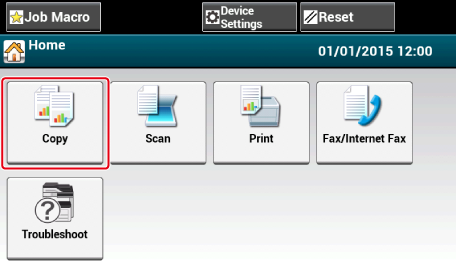
-
터치 패널에서 [작업 매크로]를 누릅니다.
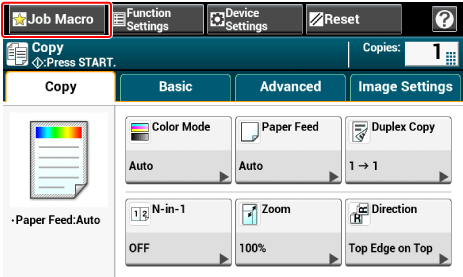
메모
다음 작업 절차에서 [Register to Job Macro(작업 매크로에 등록)]을 누르면 작업 매크로 목록 화면도 나타납니다. 이 경우, 4단계로 진행합니다.
기능
터치 패널과 작동 절차를 표시합니다.
복사
[기본] 탭 > [작업 매크로 등록]
이메일로 스캔
[기본] 탭 > [작업 매크로 등록]
USB 메모리로 스캔
[USB 메모리로 스캔] 탭 > [작업 매크로 등록]
컴퓨터로 스캔
[기본] 탭 > [작업 매크로 등록]
USB 메모리에서 인쇄
[작업 매크로 등록]
팩스 보내는 중
[기본] 탭 > [작업 매크로 등록]
인터넷 팩스 전송
[기본] 탭 > [작업 매크로 등록]
팩스 서버로 스캔
[기본] 탭 > [작업 매크로 등록]
-
작업 매크로 목록 화면에서 [등록]을 누릅니다.
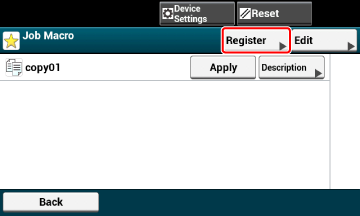
-
설정을 확인한 다음, [예]를 누릅니다.
-
새 매크로 이름을 입력합니다.
-
[확인]을 누릅니다.
확인 화면이 표시됩니다.
등록된 매크로 사용
매크로를 판독하여 매크로를 사용할 수 있습니다.
-
터치 패널에서 [작업 매크로]를 누릅니다.
-
사용할 매크로를 선택한 다음, [적용]을 누릅니다.
사용할 기능에서 사용 권한 제어가 활성화되면 기능을 사용할 수 없다는 메시지가 나타나고 화면은 작업 매크로로 되돌아갑니다.
-
작업을 실행합니다.
매크로 제목 편집
매크로 제목을 편집할 수 있습니다.
-
[작업 매크로]를 누릅니다.
-
[편집]을 누릅니다.
-
매크로를 선택하고 나서 [제목 편집]을 누릅니다.
-
새 제목을 입력하십시오.
-
[확인]을 누릅니다.
매크로 내용 확인
-
[작업 매크로]를 누릅니다.
-
매크로를 선택하고 나서 [설명]을 누릅니다.
-
내용을 확인한 다음, [뒤로]를 누릅니다.
[뒤로] 대신 [적용]을 클릭하면, 매크로가 적용됩니다.
등록된 매크로 삭제
매크로를 삭제할 수 있습니다.
-
[작업 매크로]를 누릅니다.
-
[편집]을 누릅니다.
-
매크로를 선택하고 나서 [삭제]를 누릅니다.
확인 화면이 표시됩니다.
-
[예]를 누릅니다.
작업 매크로(웹 브라우저)
이 장치에는 터치 패널에 웹 브라우저가 장착되어 있습니다. 이 브라우저를 통해 사용자는 서버에 작동하는 웹 애플리케이션에 액세스하여 다양한 솔루션을 사용할 수 있습니다.
이 부속 소프트웨어 벤더는 사용자가 벤더와 합의하여 설치한 경우에만 사용할 수 있는 웹 애플리케이션을 제공합니다. 서버를 작동하기 위해 당사 솔루션 플랫폼(스마트 확장성 플랫폼(sXP))에 기반하여 창작된 애플리케이션은 sXP 애플리케이션으로 불립니다.
sXP 애플리케이션 작동 화면은 장치의 웹 브라우저에 표시됩니다. sXP 애플리케이션 작동 화면을 열려면, sXP 애플리케이션 용 URL을 등록하고 작업 매크로를 통해 요청합니다.
장치의 웹 브라우저는 sXP 애플리케이션만을 사용하기 위한 것입니다.
메모
sXP 애플리케이션은 인쇄 과정을 관리하고, 작업 등을 체계화하기 위해 용지 문서를 디지털화하는 솔루션을 제공할 수 있습니다.
sXP 애플리케이션 등록
sXP 애플리케이션은 본 장치의 웹 페이지에 등록할 수 있습니다.
-
이 기기의 웹 페이지를 엽니다.
-
웹 페이지에 로그인하는 방법
-
-
관리자로 로그인.
-
[sXP Application (sXP 애플리케이션)]을 클릭합니다.
-
[+ (+)]를 클릭합니다.
-
"애플리케이션 이름"과 "URL 주소"를 입력하고 나서 [OK (확인)]을 클릭합니다.
여기에 설정된 애플리케이션 이름은 작업 매크로 이름으로 등록되어 있고 작업 매크로 목록에 표시되어 있습니다.
메모
-
등록할 때 사용하는 "애플리케이션 이름"과 "URL 주소"는 sXP 애플리케이션 공급자가 규정합니다.
-
"URL 주소"에 대해서는 항상 완성된 주소를 입력합니다.
-
"웹 브라우저"를 장치의 디폴트 모드로 설정할 경우 선택한 sXP 애플리케이션은 "디폴트 모드"로 표시됩니다. "디폴트 모드"로 설정하려면 sXP 애플리케이션 용 라디오 버튼을 선택하고 [OK (확인)]을 클릭합니다.
등록한 sXP 애플리케이션을 시작
등록한 sXP 애플리케이션을 시작할 수 있습니다.
등록한 sXP 애플리케이션은 작업 매크로에 저장됩니다. "등록된 매크로 사용"을 참조합니다.
sXP 애플리케이션의 이름과 URL 수정
sXP 애플리케이션의 이름과 URL은 본 장치의 웹 페이지에서 수정할 수 있습니다.
-
이 기기의 웹 페이지를 엽니다.
-
웹 페이지에 로그인하는 방법
-
-
관리자로 로그인.
-
[sXP Application (sXP 애플리케이션)]을 클릭합니다.
-
수정하려는 애플리케이션 이름을 클릭합니다.
-
"애플리케이션 이름"과 "URL 주소"를 수정하고 [OK (확인)]을 클릭합니다.
등록한 sXP 애플리케이션 삭제
sXP 애플리케이션은 본 장치의 웹 페이지에 삭제할 수 있습니다.
-
이 기기의 웹 페이지를 엽니다.
-
웹 페이지에 로그인하는 방법
-
-
관리자로 로그인.
-
[sXP Application (sXP 애플리케이션)]을 클릭합니다.
-
삭제할 애플리케이션 이름에 대한 체크 박스를 선택합니다.
-
[Delete (삭제)]를 클릭합니다.

